Verificación de firmas
En Desktop Editor se pueden detectar posibles alteraciones en documentos y sellos digitales.
Verificación de la firma seleccionada
Esta sección describe cómo verificar la firma seleccionada.
1.
Haga clic en el sello digital a verificar en la Ventana de trabajo.
O siga uno de los pasos que se describen a continuación.
Arrastre el puntero del ratón para crear un rectángulo de selección alrededor del sello digital que va a verificar.
Seleccione el sello digital para verificar en la pestaña [Lista de firmas] de la Ventana de navegación.
|
NOTA
|
|
Se pueden seleccionar varios sellos digitales haciendo clic en ellos mientras mantiene pulsada una de las siguientes teclas.
Tecla [Mayús] del teclado
Tecla [Ctrl] del teclado
En la Ventana de trabajo puede pulsar la tecla [Tab] del teclado sucesivamente para alternar entre el estado de selección de anotaciones y de sellos digitales insertados.
En la pestaña [Lista de firmas] de la Ventana de navegación, puede pulsar las teclas de flecha del teclado para realizar las siguientes operaciones.
Teclas de flecha arriba y flecha abajo del teclado: mueve la selección de sellos digitales arriba o abajo.
Teclas de flecha izquierda y flecha derecha del teclado: cierra o expande la información detallada de los sellos digitales que se muestra.
|
2.
Haga clic en  (Verif.) en la cinta y seleccione [Verificar].
(Verif.) en la cinta y seleccione [Verificar].
 (Verif.) en la cinta y seleccione [Verificar].
(Verif.) en la cinta y seleccione [Verificar].O siga uno de los pasos que se describen a continuación.
Haga clic en  (Verif.) en la cinta.
(Verif.) en la cinta.
 (Verif.) en la cinta.
(Verif.) en la cinta.Haga clic con el botón derecho del ratón y seleccione [Verificar]
En la pestaña [Lista de firmas] de la Ventana de navegación, haga clic con el botón derecho en la firma a verificar y seleccione [Verificar].
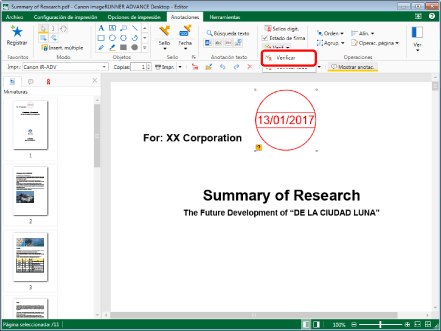
Los resultados de la verificación se muestran en la pestaña [Lista de firmas] de la Ventana de navegación.
|
NOTA
|
|
Si los comandos no aparecen en la cinta de Desktop Editor, siga uno de los pasos indicados a continuación para visualizarlos.
Esta operación también puede realizarse con los botones de herramienta de la barra de herramientas. Si no se muestran botones de herramienta en la barra de herramientas de Desktop Editor, consulte la siguiente información para visualizarlos.
Los siguientes iconos aparecen al principio de cada información para los sellos digitales mostrados en la pestaña [Lista de firmas].
Si nunca se ha llevado a cabo una verificación
Si no se puede detectar el estado de la verificación
Si un sello digital no tiene firma
Si no se ha realizado el proceso de almacenamiento tras haber añadido un sello digital
Si no se han cambiado los datos antes de añadir un sello digital (no se ha modificado)
Si se ha llevado a cabo alguna edición, por ejemplo, añadir una anotación, después de haber añadido un sello digital (se ha editado)
Si se han cambiado los datos antes de firmar (se ha modificado)
Puede consultar los resultados detallados de la verificación haciendo doble clic en la información del sello digital en la pestaña [Lista de firmas], o haciendo clic en
La pestaña [Lista de firmas] muestra la información de los sellos digitales adjuntos en el orden cronológico de incorporación. Sin embargo, si son desconocidas la fecha y hora de un sello digital, este aparece al final de la lista.
|
Verificación de todas las firmas
En esta sección se describe cómo verificar todas las firmas adjuntas a un documento.
1.
Haga clic en  (Verif.) en la cinta y seleccione [Verificar todo].
(Verif.) en la cinta y seleccione [Verificar todo].
 (Verif.) en la cinta y seleccione [Verificar todo].
(Verif.) en la cinta y seleccione [Verificar todo].O siga uno de los pasos que se describen a continuación.
Haga clic en  (Verif todo) en la cinta.
(Verif todo) en la cinta.
 (Verif todo) en la cinta.
(Verif todo) en la cinta.Haga clic con el botón derecho del ratón en la Ventana de trabajo y seleccione [Verificar todo].
Haga clic con el botón derecho del ratón en la pestaña [Lista de firmas] de la Ventana de navegación y seleccione [Verificar todo].
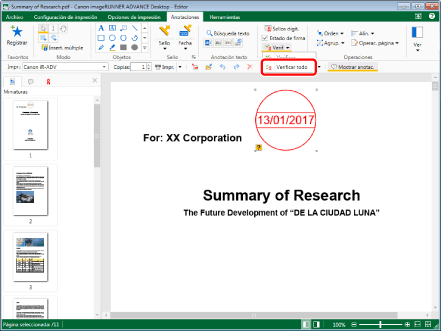
Los resultados de la verificación se muestran en la pestaña [Lista de firmas] de la Ventana de navegación.
|
NOTA
|
|
Si los comandos no aparecen en la cinta de Desktop Editor, siga uno de los pasos indicados a continuación para visualizarlos.
Esta operación también puede realizarse con los botones de herramienta de la barra de herramientas. Si no se muestran botones de herramienta en la barra de herramientas de Desktop Editor, consulte la siguiente información para visualizarlos.
Los siguientes iconos aparecen al principio de cada información para los sellos digitales mostrados en la pestaña [Lista de firmas].
Si nunca se ha llevado a cabo una verificación
Si no se puede detectar el estado de la verificación
Si un sello digital no tiene firma
Si no se ha realizado el proceso de almacenamiento tras haber añadido un sello digital
Si no se han cambiado los datos antes de añadir un sello digital (no se ha modificado)
Si se ha llevado a cabo alguna edición, por ejemplo, añadir una anotación, después de haber añadido un sello digital (se ha editado)
Si se han cambiado los datos antes de firmar (se ha modificado)
Puede consultar los resultados detallados de la verificación haciendo doble clic en la información del sello digital en la pestaña [Lista de firmas], o haciendo clic en
La pestaña [Lista de firmas] muestra la información de los sellos digitales adjuntos en el orden cronológico de incorporación. Sin embargo, si son desconocidas la fecha y hora de un sello digital, este aparece al final de la lista.
|